FOGIS MANUAL FÖR FÖRENINGAR.
|
|
|
- Ida Hedlund
- för 7 år sedan
- Visningar:
Transkript
1 FOGIS MANUAL FÖR FÖRENINGAR
2 Innehållsförteckning: Sid. 2 Sid. 4 Sid. 5-6 Sid Sid Sid Sid. 20 Sid 21 Arkiv - Användare - Byt säsong - Byt lösenord Förening - Uppgifter Personer - Registreringar av nya personer - Registrering/Avregistrering av nya roller för personer - Inaktivera personer i föreningen - Personuppgifter, ändra visa/uppdatera Lag - Översikt av anmälda lag - Ändring/uppdatering av lag - Anmälan av lag till serie- och cup Spelare - Registrering av ny spelare - Spelarhistorik och uppdatering av spelares namn Elektronisk domarrapportering - Förberedelser före säsongen - Före varje match - Efter match Resultatrapportering - Resultatrapportering via SMS - Resultatrapportering via föreningens inloggning i FOGIS Vad ska Föreningen/Ledaren göra i FOGIS? - Föreningens uppgifter - Ledarens uppgifter 2
3 ARKIV I MENYN: Arkiv, Användare: Här ser man vilka användare som finns i Föreningen och vilken typ av användare man är: Förbundsadministratör: Kan göra allt i systemet Förbundsanvändare: Kan göra allt i systemet förutom att göra nya användare och godkänna utbildningsdeltagare. Resultatrapportör: Kan endast rapportera resultat. Att göra en Ny användare: Se först till att personen finns upplagd i systemet, se Personer Punkt 1 s. 5. Klicka sedan på Ny användare. Klicka på kikaren och välj personen i listan som kommer upp vem som ska bli en Ny användare. Välj sedan Typ av användare och välj lösenord åt användaren. Spara. I MENYN: Arkiv, Byt Säsong: Klicka fram rätt säsong i rullisten och Spara. I MENYN: Arkiv, Byt Lösenord: Här byter du som användare lösenord. 3
4 FÖRENING I MENYN: Förening, Uppgifter: Här ändrar föreningen själv sina uppgifter. I MENYN: Förening, Lag: Se LAG, s I MENYN: Förening, Anläggning: Här kan Föreningen lägga till Anläggningar, Planer. Se även under LAG, Punkt 2 s. 9 hur man lägger till Anläggning (Plan) endast på sitt lag. I MENYN: Förening, Personer: Se PERSONER, s I MENYN: Förening, Spelare: Se SPELARE, s I MENYN: Förening, Matcher: Här kan man välja och se Hela Föreningens matcher. Kommande, Föregående m.m. I MENYN: Förening, Ej Spelbara dagar: Här kan Föreningen i framtiden lägga in Dagar då t.ex. Anläggningen är upptagen. I MENYN: Förening, Ärenden: Här kan Föreningen se sina Bestraffningsärenden. (Ej Beslut) I MENYN: Förening, Övrigt: Matchställ: Här lägger Föreningen in sitt Matchställ som blir förvalt för varje lag vid anmälan. Laget kan sedan ändra sitt Matchställ i Anmälan. Sök Domare: Här kan samtliga Domare sökas fram. 4
5 PERSONER: 1. REGISTRERING AV NYA PERSONER I MENYN: FÖRENING, PERSONER: VÄLJ: Lägg till person med roll i föreningen Sök sedan fram personen via namn eller personnummer. Klicka på personens namn om personen finns i systemet. Välj lämplig roll personen har i föreningen från datum och spara. Om personen ej finns i systemet, välj ny person. Knappa in personens uppgifter och spara. För att registrera en ny person krävs 10-siffrigt personnummer. 5
6 2. REGISTRERING/AVREGISTRERING AV NYA ROLLER FÖR PERSONER I MENYN: FÖRENING, PERSONER: Klicka på en person i listan över personer i föreningen. Välj fliken roller och Ny roll i föreningen. Välj lämplig roll personen har i föreningen från datum och spara. OBS! Roller till lag väljs i lagmodulen, se koppla roll till lag på sida 5. För att ta bort roll i föreningen bocka för aktuell roll och radera. 3. INAKTIVERA PERSONER I FÖRENINGEN I MENYN: FÖRENING, PERSONER: Klicka på personen som ska inaktiveras i listan och klicka på fliken uppgifter. Välj Inaktiv och spara. 4. PERSONUPPGIFTER, ÄNDRA/VISA/UPPDATERA M.M. I MENYN: FÖRENING, PERSONER: Klicka på personens namn och välj fliken uppgifter. Ändra uppgifter och Spara. Bocka i visa offentligt för de uppgifter som ska visas på hemsidans kontaktuppgifter för denna person. Spara. OBS!Tyvärr finns många personer som är dubbletter i FOGIS-Systemet för tillfället. Se till att alla de personer ni uppdaterar har 10 siffror i personnumret. Alla nya personer som läggs in i Fogis måste läggas in med fullständigt personnummer. 6
7 1. ÖVERSIKT AV ANMÄLDA LAG I MENYN: FÖRENING, LAG: LAG: Här ser man alla anmälda lag aktuell säsong i fet stil till höger med Tävlingskategori och Lagnamn. 2. ÄNDRING/UPPDATERING AV LAG I MENYN: FÖRENING, LAG: Klicka på aktuellt lag i vänsterspalten. I fliken Uppgifter kan lagnamnet, kön, ålderskategori och Hemsida ändras. Om laget inte finns kan det även inaktiveras. Detta innebär att laget inte finns med i listan framöver. 7
8 Ålderskategorier är uppdelade på följande sätt: Barn: Upp till 12 år, Ungdom: Från 13 t.o.m. 19 år, Senior: 20 år och äldre I fliken Tävlingar ser man vilka aktuella tävlingar laget finns med i under aktuell säsong. Här anmäler man sig även till Nya tävlingar (se punkt 3. I fliken Matcher ser man sina matcher aktuell säsong. Man kan även byta tävling i rullistan. Genom att klicka på matchnumret kommer man in i matchfliken där resultatregistrering och matchändring kan göras. I fliken personer ska lagets ledare läggas till (Koppla roll till lag). Gör på följande sätt: Klicka på Lägg till person. - Klicka på Personer hos Din förening. Då kommer alla personer upp som finns registrerade i en roll i er förening som ni redan gjort enligt (Personer Punkt 1, sida 5). - Klicka på personens namn och välj aktuell roll för personen i just detta lag. Lagets personer kommer då upp under fliken personer. 8
9 I fliken anläggning läggs anläggning upp för aktuellt lag. Lägg till anläggning (Plan) genom att klicka på Lägg till anläggning. Bocka i förvald för Huvudarena (Plan). Det går även bra att ta bort anläggning för detta lag. Bocka i och radera. 3. ANMÄLAN AV LAG TILL SERIE- ELLER CUP I MENYN: FÖRENING, LAG: Klicka på aktuellt lag i vänsterspalten. Kom ihåg att kolla ordentligt så att laget som ska anmälas i en serie har rätt kön och ålderskategori. Ålderskategorier är uppdelade på följande sätt: Barn: Upp till 12 år, Ungdom: Från 13 t.o.m. 19 år, Senior: 20 år och äldre I fliken tävlingar, klicka på Ny anmälan. 9
10 - Fyll i alla uppgifter ordentligt för anmälan. Vilken tävling (Tävlingskategori), Kontaktperson, ev. kommentar m.m. - Spara. - Laget blir då anmält till denna tävling. - OBS! VIKTIGT att Rätt säsong är vald. - 10
11 SPELARE: 1. REGISTRERING AV NY SPELARE m.m. I MENYN FÖRENING, SPELARE: Registrering av ny spelare görs: OBS! Innan registrering eller licensiering av ny spelare sker skall föreningen inhämta spelarens 18 år och äldre och, om spelaren är under 18 år dennes vårdnadshavares intyg att föreningen har rätt att ungdomsregistrera år eller laglicens år samt för spelare 18 år och äldre. - Under det kalenderår spelare fyller 12 år. (Registrering) - Före 1 april det år spelare fyller 15 år eller spelaren spelar sin första tävlingsmatch och är över 15 år (Licensiering) - När spelare byter förening men ej spelat bindande match på 30 månader. - När spelare över 15 år som börjar spela fotboll eller har fallit ur systemet tidigare (t.ex. har ej spelat fotboll på många år och blivit avregistrerad av tidigare förening). I fliken spelare, klicka på Registrera ny spelare. 11
12 Skriv in spelarens personnummer och hämta namn. Om inte personen finns i systemet fyll i förnamn, efternamn och välj kön annars kommer detta automatiskt.. Välj sedan Licenstyp och Licensperiod. Bocka sedan i att spelaren godkänt detta som man gör via intyget som även finns längst ner att hämta och skriva ut. (Detta görs före Registrering och Licensiering). Spara. Om det kommer upp att spelaren tillhör annan förening kan 30-månaders övergång göras om spelaren ej spelat bindande match de senaste 30 månaderna. I fliken Pågående övergångar kan man se övergångar med spelare som är på gång/på väg ifrån/någon gång varit i föreningen. I fliken Komplettering av spelare finns spelare som har fel personnummer. Ändra detta och spara som ska det uppdateras i spelarlistan vid kommande uppdatering. Om personnumret redan finns, är personen en dubblett. Avregistrera då spelaren med det felaktiga personnumret i spelarlistan. I fliken Tidigare spelare kan man välja aktuell licensperiod och se spelare som var licensierade under en viss period tidigare. Endast spelare som finns med i systemet idag kommer att finnas med på listan. Här kan man då se vart tidigare spelare tagit vägen och om spelaren blivit proffs, vilket kan innebära utbildningsersättning. 12
13 I fliken Kommande spelare ser man kommande spelare som kommer att komma upp i spelarlistan. Om ni förbereder de spelare som ska licensieras läggs de upp här och kommer automatiskt in i spelarlistan t.ex. den 1:a april om det gäller spelare som fyller 15 år. I fliken Sök spelare kan ni söka fram spelare från hela Sverige och se var spelaren finns och nuvarande status på spelaren. 2. SPELARHISTORIK OCH UPPDATERING AV SPELARES NAMN m.m. I MENYN FÖRENING, SPELARE: För att se en egen spelares historik: I fliken spelare, klicka på personens namn i spelarlistan. Här kan man se Spelarens tidigare övergångar med spelklarhetsdatum (Fliken aktiviteter) och spelarens Licenser för varje licensperiod. Om man klickar på namnet eller personnumret överst kommer man in i personens uppgifter. (Se Personer punkt 4 s.3) 13
14 MANUAL FOGIS ELEKTRONISKA DOMARRAPPORTERINGEN FÖRBEREDELSE FÖRE SÄSONGEN. - Uppdatera Truppen. Gå in på Lag-Fliken på Startsidan - Välj Laget (Lagnamnet) där uppdateringen ska ske. - Välj fliken trupp och Radera eller Lägg till Spelare från spelarlistan. 14
15 - Välj sedan fliken Personer för att uppdatera de ledare som ska finnas med kring laget. - För att lägga till ledare välj lägg till person. - Klicka på personer hos din förening. Välj personen och roll i laget. - Om inte personen finns i listan. Sök fram personen genom att söka på för- och efter namn eller personnummer. Hittas inte personen gör en ny person. 15
16 FÖRE VARJE MATCH - Klicka på serien????? till vänster. Välj fliken Matcher och klicka på den aktuella matchens matchnummer. - Klicka på Fliken Trupp längst till höger. Välj din trupp genom att välja från en tidigare match (går ej i första matchen). Även tröjnummer blir då förvalda. Eller välj från Truppen eller direkt från spelarlistan. Klicka på kikaren för att få fram detta. 16
17 Välj vilka spelare som ska spela i matchen genom att bocka i till vänster och lägg till längst ner. Skriv in Tröjnummer och välj kapten samt spara längst ner. 17
18 Gör sedan likadant med ledare. Välj Ledare och Lägg Till. Glöm ej och Spara. När allt är klart, Skriv ut 2 exemplar genom att klicka på Skriv ut spelarförteckning. På spelarförteckningen kan ni innan överlämnandet till domaren kryssa för vilka som ska vara Ersättare/Avbytare. Detta måste göras för att få rätten att använda spelare till ev farmarklubb. 18
19 Efter Match Efter matchen ska lagansvarig från vardera laget underteckna och erhålla varsin kopia av sin del av den domaren komplett ifyllda domarrapporten, d.v.s. med angivande av matchresultat, varningar, utvisningar, målskyttar m.m. Domaren har sedan via sin enskilda domarinloggning i Fogis att inom viss tid, lägga in dessa domarrapportens uppgifter och godkänna densamma Efter domarens godkännande av domarrapporten Alla föreningar som har lag i serier med elektronisk matchrapportering kan efter domarens godkännande se information om sitt eget lag via föreningsinloggningen. Hemsidan uppdateras även efter domarens godkännande med ev. varningar, utvisningar etc. 19
20 MANUAL FOGIS RESULTATRAPPORTERING Resultatrapportering via SMS 1.För att rapportera ett resultat via SMS skriver man in matchnummer mellanslag antal hemmamål mellanslag antal bortamål. Exempel: mellanslag 2 mellanslag 2. 2.SMS:et skickas sedan till följande telefonnummer: Resultatrapportering via föreningens inloggning i Fogis Föreningen kan rapportera resultat via sin inloggning i Fogis för de matcher som distriktet tillåter detta. Det är endast möjligt att registrera en typ av resultat en gång för respektive match. 1. Klicka på fliken Resultat på en match. 2. Registrera de resultat du vill i rutorna och klicka på knappen Spara. Det är möjligt att registrera flera typer av resultat på samma gång. Sidan uppdateras och resultaten läggs till i listan. Om man vill rapportera WO, OW eller WW klickar man i rutorna till vänster och klickar sedan på knappen Spara. 20
21 Vad ska Föreningen/Ledaren göra i Fogis? FÖRENINGENS UPPGIFTER I FOGIS: - Logga In för att läsa Föreningsutskick under meddelanden samt hålla koll på övriga flikar på Startsidan - Administrera Spelarregistret - Uppdatera Uppgifter för Föreningen, Anläggningar m.m. - Registrera alla Personer med en roll i Föreningen - Se till att samtliga lag har minst en användarinloggning - Anmäla lag till Seriespel På Hemsidan kommer allt som ändras i Fogis att uppdateras. - Klickar man på Förening i verktygslådan till vänster och välj er förening så kommer Uppgifter upp som gäller Föreningen. Samtliga Kontaktpersoner för varje lag kommer även upp. Kontaktpersonerna är klickbara för att se deras uppgifter LEDARENS UPPGIFTER I FOGIS: - Logga In för att läsa Föreningsutskick under meddelanden samt hålla koll på övriga flikar på Startsidan. - Administrera Lagets sida med Matchändringar (i de serier där detta är tillåtet), Registrera resultat samt administrera in Ledare kopplade till laget. - Ev. Anmäla lag till Seriespel På Hemsidan kommer allt som ändras i Fogis att uppdateras. - På seriens Spelprogram kommer Kontaktpersoner att finnas. - Klickar man på lagnamnet på hemsidan kommer samtliga uppgifter ang. laget finnas tillgängligt. Lagets Ledare, Hemsida, Matcher m.m. - Klickar man på Matchen kommer all information om matchen att finnas. T.ex. Domare, Anläggning (Plan), Matchdag, Matchstart och Matchdräkt - Även samtliga kontaktpersoner, Domare m.m. är klickbara för att se deras uppgifter 21
https://fogis.svenskfotboll.se/
 FOGIS MANUAL FÖR FÖRENINGAR https://fogis.svenskfotboll.se/ Innehållsförteckning: S. 1 Startsida S. 2-3 Personer S. 4-7 Lag S. 8-10 Spelare S. 11 Övrigt Fliken Arkiv S. 12 Övrigt Fliken Förening S. 13
FOGIS MANUAL FÖR FÖRENINGAR https://fogis.svenskfotboll.se/ Innehållsförteckning: S. 1 Startsida S. 2-3 Personer S. 4-7 Lag S. 8-10 Spelare S. 11 Övrigt Fliken Arkiv S. 12 Övrigt Fliken Förening S. 13
Elektronisk spelarförteckning 2017
 Till Smålandsföreningarna Jönköping 2017-03-06 Elektronisk spelarförteckning 2017 Här kommer viktig information gällande spelarförteckningarna i seriespelet! Alla ungdomslag kan använda den elektroniska
Till Smålandsföreningarna Jönköping 2017-03-06 Elektronisk spelarförteckning 2017 Här kommer viktig information gällande spelarförteckningarna i seriespelet! Alla ungdomslag kan använda den elektroniska
Manual för BPSD registret. Version 6 / 2013 06 17
 Manual för BPSD registret Version 6 / 2013 06 17 Logga in Logga in till registret överst till höger på hemsidan. (Observera att du hittar testdatabasen längre ner på hemsidan) Fyll i ditt personliga användarnamn
Manual för BPSD registret Version 6 / 2013 06 17 Logga in Logga in till registret överst till höger på hemsidan. (Observera att du hittar testdatabasen längre ner på hemsidan) Fyll i ditt personliga användarnamn
ANVÄNDARHANDLEDNING FÖR
 ANVÄNDARHANDLEDNING FÖR TILLSÄTTARE/LAGLEDARE OCH DOMARE Cleverservice ett smart sätt att hantera matcher, domartillsättningar, samt utbetalningar av arvoden 2015 ANVÄNDARHANDLEDNING - CLEVERSERVICE Cleverservice
ANVÄNDARHANDLEDNING FÖR TILLSÄTTARE/LAGLEDARE OCH DOMARE Cleverservice ett smart sätt att hantera matcher, domartillsättningar, samt utbetalningar av arvoden 2015 ANVÄNDARHANDLEDNING - CLEVERSERVICE Cleverservice
Ändra föreningsuppgifter i föreningsregistret i Interbook
 Ändra föreningsuppgifter i föreningsregistret i Interbook Välkommen till föreningsregistret i Interbook! När föreningen fått användarnamn och lösenord kan du gå in och ändra uppgifterna. Kom ihåg att gå
Ändra föreningsuppgifter i föreningsregistret i Interbook Välkommen till föreningsregistret i Interbook! När föreningen fått användarnamn och lösenord kan du gå in och ändra uppgifterna. Kom ihåg att gå
Laganmälan & Laghantering
 203 Svenska Motorcykel- och Snöskoterförbundet Box 234 600 02 NORRKÖPING Tel. 0-23 0 80 www.svemo.se Laganmälan & Laghantering [En enkel guide för hur du anmäler ett lag i SVEMO TA.] Innehåll Innehåll...
203 Svenska Motorcykel- och Snöskoterförbundet Box 234 600 02 NORRKÖPING Tel. 0-23 0 80 www.svemo.se Laganmälan & Laghantering [En enkel guide för hur du anmäler ett lag i SVEMO TA.] Innehåll Innehåll...
Hemsida Arbetsrum. Skapa arbetsrumslista
 Skapa arbetsrumslista Hemsida Arbetsrum För att kunna skapa en arbetsrumslista så markerar du i navigeringsfönstret där den nya sidan ska ligga. Klicka på menyknappen till höger om sidnamnet och sedan
Skapa arbetsrumslista Hemsida Arbetsrum För att kunna skapa en arbetsrumslista så markerar du i navigeringsfönstret där den nya sidan ska ligga. Klicka på menyknappen till höger om sidnamnet och sedan
TIMREDOVISNINGSSYSTEM
 TIMREDOVISNINGSSYSTEM Företagsekonomiska Institutionen Inledning med begreppsförklaring Huvudmeny Planering Rapportering Signering Utskrifter/Rapporter Byt lösenord Logga ut 1 Inledning med begreppsförklaring
TIMREDOVISNINGSSYSTEM Företagsekonomiska Institutionen Inledning med begreppsförklaring Huvudmeny Planering Rapportering Signering Utskrifter/Rapporter Byt lösenord Logga ut 1 Inledning med begreppsförklaring
FOGIS Manualer Register
 FOGIS Manualer Register 1. Logga in i FOGIS 2 2. Startsida 2 3. Huvudmeny "Arkiv" 3 4. Huvudmeny "Förening" 4 5. Skapa användare (ändra behörighet/lösenord) 5 6. Personer och roller 7 7. Spelarregistrering
FOGIS Manualer Register 1. Logga in i FOGIS 2 2. Startsida 2 3. Huvudmeny "Arkiv" 3 4. Huvudmeny "Förening" 4 5. Skapa användare (ändra behörighet/lösenord) 5 6. Personer och roller 7 7. Spelarregistrering
ELEV- HANDLEDNING (Ansökan via webben) www.orebro.se/gymnasieantagningen
 ELEV- HANDLEDNING (Ansökan via webben) www.orebro.se/gymnasieantagningen Gymnasieantagningen i Örebro län På Gymnasieantagningens hemsida www.orebro.se/gymnasieantagningen hittar du information om vad
ELEV- HANDLEDNING (Ansökan via webben) www.orebro.se/gymnasieantagningen Gymnasieantagningen i Örebro län På Gymnasieantagningens hemsida www.orebro.se/gymnasieantagningen hittar du information om vad
Manual BizPart Semesterplan
 Manual BizPart Semesterplan Innehåll 1 Om manualen... 2 2 Komma igång... 2 2.1 För användare... 2 2.1.1 Logga in... 2 2.1.2 Ansök om semester... 3 2.1.3 Visa semestertabell... 3 2.1.4 Ta bort semesteransökan...
Manual BizPart Semesterplan Innehåll 1 Om manualen... 2 2 Komma igång... 2 2.1 För användare... 2 2.1.1 Logga in... 2 2.1.2 Ansök om semester... 3 2.1.3 Visa semestertabell... 3 2.1.4 Ta bort semesteransökan...
Webb-bidrag. Sök bidrag på webben www.solvesborg.se. Gäller från 2015-01-01
 Sök bidrag på webben www.solvesborg.se Gäller från 2015-01-01 Innehåll Kontaktperson Fritids- och turismkontoret Sölvesborg kommun Inledning Följande bidrag går att söka på webben Logga in Dokumenthantering
Sök bidrag på webben www.solvesborg.se Gäller från 2015-01-01 Innehåll Kontaktperson Fritids- och turismkontoret Sölvesborg kommun Inledning Följande bidrag går att söka på webben Logga in Dokumenthantering
Båda lagen fyller i matchprotokollet senast 4 timmar före match. (sid 7 8) Lagen printar ut två exemplar och tar med dessa till matchen.
 TASO INFO / MATCHPROTOKOLL FBF Vasa Detta direktiv följs i de P/T12 och äldres serier i Vasa distrikt. Sidorna 1-5 kan göras på förhand i systemet och från sidan 6 framåt är matchspecifik. Innehåll: Sida
TASO INFO / MATCHPROTOKOLL FBF Vasa Detta direktiv följs i de P/T12 och äldres serier i Vasa distrikt. Sidorna 1-5 kan göras på förhand i systemet och från sidan 6 framåt är matchspecifik. Innehåll: Sida
TIMREDOVISNINGSSYSTEM
 TIMREDOVISNINGSSYSTEM Företagsekonomiska Institutionen Inledning med begreppsförklaring Huvudmeny Budgethantering Planering Rapportering Signering Utskrifter/Rapporter Byt lösenord Logga ut 1 Inledning
TIMREDOVISNINGSSYSTEM Företagsekonomiska Institutionen Inledning med begreppsförklaring Huvudmeny Budgethantering Planering Rapportering Signering Utskrifter/Rapporter Byt lösenord Logga ut 1 Inledning
Holmatros serviceweb nås på adressen http://serviceweb.holmatro.se/servicewebkund.
 INFO SERVICEWEBB Innehållsförteckning 1. Allmänt s. 2 2. Inloggning s. 2 3. Sök s. 3 4. Koppla artikel s. 4 5. Kunddata s. 5 6. Dokumentation s. 7 Sida 1 av 8 1. Allmänt Holmatros serviceweb nås på adressen
INFO SERVICEWEBB Innehållsförteckning 1. Allmänt s. 2 2. Inloggning s. 2 3. Sök s. 3 4. Koppla artikel s. 4 5. Kunddata s. 5 6. Dokumentation s. 7 Sida 1 av 8 1. Allmänt Holmatros serviceweb nås på adressen
Infobric Ease Snabbguide
 Den här snabbguiden ger dig en överblick över de vanligaste momenten en systemadministratör utför. Detta är ingen manual utan ska ses som en hjälpande hand till utbildade systemadministratörer. Översikt
Den här snabbguiden ger dig en överblick över de vanligaste momenten en systemadministratör utför. Detta är ingen manual utan ska ses som en hjälpande hand till utbildade systemadministratörer. Översikt
Administrera utskick på utbildningstillfälle
 Administrera utskick på utbildningstillfälle Man kan administrera utskick för ett utbildningstillfälle på följand tre sätt: Via knappen Skapa utskick till markerade i under fliken Deltagare Vi länken Skicka
Administrera utskick på utbildningstillfälle Man kan administrera utskick för ett utbildningstillfälle på följand tre sätt: Via knappen Skapa utskick till markerade i under fliken Deltagare Vi länken Skicka
Hur du arbetar med VFU-portfölj i Mondo. en lathund för student
 Hur du arbetar med VFU-portfölj i Mondo en lathund för student Du skapar din VFU-portfölj På ingångssidan mondo.su.se ligger i högerspalten, innan du loggar in, en länk till en manual för hur du skapar
Hur du arbetar med VFU-portfölj i Mondo en lathund för student Du skapar din VFU-portfölj På ingångssidan mondo.su.se ligger i högerspalten, innan du loggar in, en länk till en manual för hur du skapar
Administratör Rollbeskrivning och stödjande instruktion. e-tjänst för ansökan om statsbidrag Senast uppdaterad: 2016-06-03
 Administratör Rollbeskrivning och stödjande instruktion. e-tjänst för ansökan om statsbidrag Senast uppdaterad: 2016-06-03 2 Innehåll 1. Inledande information... 3 2. Rollen som administratör... 3 2.1
Administratör Rollbeskrivning och stödjande instruktion. e-tjänst för ansökan om statsbidrag Senast uppdaterad: 2016-06-03 2 Innehåll 1. Inledande information... 3 2. Rollen som administratör... 3 2.1
Lathund för överföring av rapporter och ljudfiler
 Lathund för överföring av rapporter och ljudfiler För handledare I den här lathunden finns detaljerade instruktioner om hur du gör för att ladda ner rapporter och ljudfiler från dina studenter. Först kommer
Lathund för överföring av rapporter och ljudfiler För handledare I den här lathunden finns detaljerade instruktioner om hur du gör för att ladda ner rapporter och ljudfiler från dina studenter. Först kommer
MANUAL FOGIS ELEKTRONISKA DOMARRAPPORTERINGEN
 MANUAL FOGIS ELEKTRONISKA DOMARRAPPORTERINGEN FÖRBEREDELSE FÖRE SÄSONGEN. - Uppdatera Truppen. Gå in på Lag-Fliken på Startsidan - Välj Laget (Lagnamnet) där uppdateringen ska ske. - Välj fliken trupp
MANUAL FOGIS ELEKTRONISKA DOMARRAPPORTERINGEN FÖRBEREDELSE FÖRE SÄSONGEN. - Uppdatera Truppen. Gå in på Lag-Fliken på Startsidan - Välj Laget (Lagnamnet) där uppdateringen ska ske. - Välj fliken trupp
Administration Excelimport
 Administration Excelimport För att importera medlemmar till registret så laddar man först ner mallen för importfil, fyller i uppgifterna och laddar sedan upp filen genom att klicka på + Importera fil.
Administration Excelimport För att importera medlemmar till registret så laddar man först ner mallen för importfil, fyller i uppgifterna och laddar sedan upp filen genom att klicka på + Importera fil.
Mats Sundström, Ångermanlands FF
 1 Mats Sundström, Ångermanlands FF 1. Börja med att gå in på Ångermanlands FF:s hemsida, klicka sedan på Fogis i menyn. 2. Klicka på förening 2 3. Skriv in Användarnamn och Lösenord. Om du inte har någon
1 Mats Sundström, Ångermanlands FF 1. Börja med att gå in på Ångermanlands FF:s hemsida, klicka sedan på Fogis i menyn. 2. Klicka på förening 2 3. Skriv in Användarnamn och Lösenord. Om du inte har någon
Mats Sundström, Ångermanlands FF
 1 Mats Sundström, Ångermanlands FF 1. Börja med att gå in på Ångermanlands FF:s hemsida, klicka sedan på Fogis i menyn. 2. Klicka på förening 2 3. Skriv in Användarnamn och Lösenord. Om du inte har någon
1 Mats Sundström, Ångermanlands FF 1. Börja med att gå in på Ångermanlands FF:s hemsida, klicka sedan på Fogis i menyn. 2. Klicka på förening 2 3. Skriv in Användarnamn och Lösenord. Om du inte har någon
FRÅN A TILL Ö LäraMera Ab / www.laramera.se och Allemansdata Ab / www.allemansdata.se FRÅN A TILL Ö
 I programmet finns 11 olika aktiviteter för att träna varje bokstav och på att känna igen ord. För varje bokstav kan olika övningsblad skrivas ut: Inledningsvis väljer du vilken bokstav du vill öva på.
I programmet finns 11 olika aktiviteter för att träna varje bokstav och på att känna igen ord. För varje bokstav kan olika övningsblad skrivas ut: Inledningsvis väljer du vilken bokstav du vill öva på.
Föreningen Nordens lokala hemsidor
 Guide till Föreningen Nordens lokala hemsidor 2016-01-11 1 Innehåll Hjälpfilm... 3 Logga in... 3 Nytt inlägg... 4 Lägg till bild... 8 Lägga till bildgalleri... 11 Publicera... 13 Kalendarium... 14 Ta bort
Guide till Föreningen Nordens lokala hemsidor 2016-01-11 1 Innehåll Hjälpfilm... 3 Logga in... 3 Nytt inlägg... 4 Lägg till bild... 8 Lägga till bildgalleri... 11 Publicera... 13 Kalendarium... 14 Ta bort
Menys webbaserade kurser manual för kursdeltagare. Utbildningsplattform: Fronter
 Menys webbaserade kurser manual för kursdeltagare Utbildningsplattform: Fronter Innehållsförteckning Introduktion 3 Inloggning & Lösenordsbyte 4 Idagsidan 6 Kursens rum (startsida) 7 Webblektion 8 Inlämning
Menys webbaserade kurser manual för kursdeltagare Utbildningsplattform: Fronter Innehållsförteckning Introduktion 3 Inloggning & Lösenordsbyte 4 Idagsidan 6 Kursens rum (startsida) 7 Webblektion 8 Inlämning
IdrottOnline Lathund för inmatning av Nyhet
 Handledning för hur du lägger in en nyhet på hemsidorna för Roxen, OKS och IFK. Exemplen är från Roxen men principen är densamma för OKS resp. IFK. Adresser till hemsidorna: www.okroxen.se www.okskogsstrovarna.se
Handledning för hur du lägger in en nyhet på hemsidorna för Roxen, OKS och IFK. Exemplen är från Roxen men principen är densamma för OKS resp. IFK. Adresser till hemsidorna: www.okroxen.se www.okskogsstrovarna.se
MBX Mobilapplikation IOS Android - Handledning
 MBX Mobilapplikation IOS Android - Handledning Inloggning För att logga in Ange din anknytning och lösenord. Tryck sedan på knappen Logga in. Huvudmeny Genom att klicka på menyknappen (tre horisontella
MBX Mobilapplikation IOS Android - Handledning Inloggning För att logga in Ange din anknytning och lösenord. Tryck sedan på knappen Logga in. Huvudmeny Genom att klicka på menyknappen (tre horisontella
För dig som beviljar ärenden
 Uppsala universitet Personalavdelningen Eric Ålund EGENRAPPORTERING i PRIMULA För dig som beviljar ärenden Innehåll Introduktion... 2 Meddelande om ärende... 2 Logga in... 2 Månadsomställningar... 2 Logga
Uppsala universitet Personalavdelningen Eric Ålund EGENRAPPORTERING i PRIMULA För dig som beviljar ärenden Innehåll Introduktion... 2 Meddelande om ärende... 2 Logga in... 2 Månadsomställningar... 2 Logga
Välkommen till ikanobank.se
 Välkommen till ikanobank.se Hej, här kan du läsa om hur du loggar in och använder vår internetbank. Vi går igenom överföringar, transaktioner, månadssparande m.m. Internetbanken har öppet varje dag, året
Välkommen till ikanobank.se Hej, här kan du läsa om hur du loggar in och använder vår internetbank. Vi går igenom överföringar, transaktioner, månadssparande m.m. Internetbanken har öppet varje dag, året
EWEBB. Ersätter pappersblanketter, såsom T2, T3, ledighetsansökan, reseräkning.
 EWEBB http://ecompwebb Ersätter pappersblanketter, såsom T2, T3, ledighetsansökan, reseräkning. Inloggning Användarnamn: 1:a bokstaven i för- och efternamn samt 6 första siffrorna i personnr, ex HL630731
EWEBB http://ecompwebb Ersätter pappersblanketter, såsom T2, T3, ledighetsansökan, reseräkning. Inloggning Användarnamn: 1:a bokstaven i för- och efternamn samt 6 första siffrorna i personnr, ex HL630731
Efter att du har installerat ExyPlus Office med tillhörande kartpaket börjar du med att göra följande inställningar:
 EXYPLUS OFFICE manual Välkommen till ExyPlus Office! Efter att du har installerat ExyPlus Office med tillhörande kartpaket börjar du med att göra följande inställningar: Hämta fordon Hämta alla fordonsenheter
EXYPLUS OFFICE manual Välkommen till ExyPlus Office! Efter att du har installerat ExyPlus Office med tillhörande kartpaket börjar du med att göra följande inställningar: Hämta fordon Hämta alla fordonsenheter
Handledning Att arbeta med Webbplatser
 Handledning Att arbeta med Webbplatser Office 365 Kungsängens SK Innehåll 1 Webbplatser... 3 1.1 Åtkomst till Webbplatser... 3 1.2 Begräsningar... 3 2 Inloggning Office 365... 3 2.1 Inloggning via dator...
Handledning Att arbeta med Webbplatser Office 365 Kungsängens SK Innehåll 1 Webbplatser... 3 1.1 Åtkomst till Webbplatser... 3 1.2 Begräsningar... 3 2 Inloggning Office 365... 3 2.1 Inloggning via dator...
Föräldrar i Skola24. Schema
 Föräldrar i Skola24 Schema Ett textschema kan ses på startsidan om skolan har valt att aktivera funktionen. Passerade lektioner visas i grått, nuvarande eller nästkommande lektion är blåmarkerad och kommande
Föräldrar i Skola24 Schema Ett textschema kan ses på startsidan om skolan har valt att aktivera funktionen. Passerade lektioner visas i grått, nuvarande eller nästkommande lektion är blåmarkerad och kommande
Heroma Självservice för anställda
 Heroma Självservice för anställda 2015-06-01 1 Innehållsförteckning 3. Heroma web självservice 4. Information i självservice 5. Registrera ansökan om frånvaro, t ex semester, sjuk, komp 7. Registrera ansökan
Heroma Självservice för anställda 2015-06-01 1 Innehållsförteckning 3. Heroma web självservice 4. Information i självservice 5. Registrera ansökan om frånvaro, t ex semester, sjuk, komp 7. Registrera ansökan
Logga in. Gå in på: www.t-d.se. Klicka på Logga in. Klicka på den region, kommun eller organisation där din verksamhet finns
 Registrera I TD Logga in Gå in på: www.t-d.se Klicka på Logga in. Klicka på den region, kommun eller organisation där din verksamhet finns inventerad och registrerad. Skriv in ditt användarnamn och lösenord.
Registrera I TD Logga in Gå in på: www.t-d.se Klicka på Logga in. Klicka på den region, kommun eller organisation där din verksamhet finns inventerad och registrerad. Skriv in ditt användarnamn och lösenord.
2. När du hittat match du just dömt klickar på du matchnumret som är markerat i rött.
 Administrera en elektronisk domarrapport För dem matcher som ingår i en tävling där elektroniska domarrapporter används visas fliken Domarrapport. Domarrapporten kan endast administreras av huvuddomaren
Administrera en elektronisk domarrapport För dem matcher som ingår i en tävling där elektroniska domarrapporter används visas fliken Domarrapport. Domarrapporten kan endast administreras av huvuddomaren
Vad är WordPress? Medlemmar
 Vad är WordPress? WordPress är ett publiceringsverktyg som används för att kunna ändra och uppdatera innehåll på en webbplats. Varje gång ni är inloggad på er nya webbplats så använder ni er av detta verktyg,
Vad är WordPress? WordPress är ett publiceringsverktyg som används för att kunna ändra och uppdatera innehåll på en webbplats. Varje gång ni är inloggad på er nya webbplats så använder ni er av detta verktyg,
Lagadministration. 100913 Linda Emterby
 Lagadministration För att lägga till lag ska man stå på organisationssida för en förening. Föreningen hittar man genom organisationsträdet under menyn Organisation eller genom att söka i Snabbsök efter
Lagadministration För att lägga till lag ska man stå på organisationssida för en förening. Föreningen hittar man genom organisationsträdet under menyn Organisation eller genom att söka i Snabbsök efter
Rehabkollen Ditt stöd i rehabiliteringsarbetet
 Rehabkollen Ditt stöd i rehabiliteringsarbetet Innehållsförteckning INTRODUKTION ------------------------------------------------------------------------------------------------------------------------------
Rehabkollen Ditt stöd i rehabiliteringsarbetet Innehållsförteckning INTRODUKTION ------------------------------------------------------------------------------------------------------------------------------
Dina inloggningsuppgifter är samma som du använder för att logga in på skolans datorer.
 Att logga in Öppna Internet Explorer (eller någon annan webbläsare). I adressfältet skriver du www.hjarntorget.net (eller bara hjarntorget.net). Tryck sedan på Enter-tangenten. Nu öppnas Hjärntorgets inloggningssida.
Att logga in Öppna Internet Explorer (eller någon annan webbläsare). I adressfältet skriver du www.hjarntorget.net (eller bara hjarntorget.net). Tryck sedan på Enter-tangenten. Nu öppnas Hjärntorgets inloggningssida.
Manual Individuell genomförandeplan Social dokumentation Omsorgspersonal
 Manual Individuell genomförandeplan Social dokumentation Omsorgspersonal 1 Ny Individuell genomförandeplan Använd Mall för Individuell genomförandeplan som är ifylld tillsammans med brukaren och eventuellt
Manual Individuell genomförandeplan Social dokumentation Omsorgspersonal 1 Ny Individuell genomförandeplan Använd Mall för Individuell genomförandeplan som är ifylld tillsammans med brukaren och eventuellt
Så spelar vi 9-mannafotboll 2016 Lagom stor plan Lagom många spelare Bättre och mer utvecklande spel
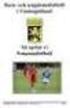 Så spelar vi 9-mannafotboll 2016 Lagom stor plan Lagom många spelare Bättre och mer utvecklande spel Syftet med 9-manna är att skapa bättre förutsättningar för att spela fotboll på ett utvecklande sätt
Så spelar vi 9-mannafotboll 2016 Lagom stor plan Lagom många spelare Bättre och mer utvecklande spel Syftet med 9-manna är att skapa bättre förutsättningar för att spela fotboll på ett utvecklande sätt
Instruktioner för beställning och kontoadministration för abonnenter av inlästa läromedel
 Sidan 1 av 9 Instruktioner för beställning och kontoadministration för abonnenter av inlästa läromedel Version 2.0 Sidan 2 av 9 Innehåll Hur man beställer inlästa läromedel för abonnemangskunder... 3 Logga
Sidan 1 av 9 Instruktioner för beställning och kontoadministration för abonnenter av inlästa läromedel Version 2.0 Sidan 2 av 9 Innehåll Hur man beställer inlästa läromedel för abonnemangskunder... 3 Logga
MANUAL, PlanAssist Bordtennis 2010-10-14
 VÄLKOMMEN TILL PLANASSIST! PlanAssist är ett verktyg för förbund och föreningar att förenkla processen kring licensiering, seriespel och tävlingar. Systemet kommer kontinuerligt att utvecklas med nya funktioner
VÄLKOMMEN TILL PLANASSIST! PlanAssist är ett verktyg för förbund och föreningar att förenkla processen kring licensiering, seriespel och tävlingar. Systemet kommer kontinuerligt att utvecklas med nya funktioner
Dalarnas Fotbollförbund
 Dalarnas Fotbollförbund Falun 2010-03-16 Till/ Samtliga föreningar De handskrivna matchrapporterna försvinner - elektronisk matchrapport tar vid! Dalarnas FF övergår från och med denna säsong till sk elektronisk
Dalarnas Fotbollförbund Falun 2010-03-16 Till/ Samtliga föreningar De handskrivna matchrapporterna försvinner - elektronisk matchrapport tar vid! Dalarnas FF övergår från och med denna säsong till sk elektronisk
Utbildningsmodulen i IdrottOnline-appen
 Utbildningsmodulen i IdrottOnline-appen Logga in och välj organisation När du som är utbildare loggar in i IdrottOnline-appen så möts du av denna vy, där du kan välja utbildningsmodulen för att närvaroregistrera
Utbildningsmodulen i IdrottOnline-appen Logga in och välj organisation När du som är utbildare loggar in i IdrottOnline-appen så möts du av denna vy, där du kan välja utbildningsmodulen för att närvaroregistrera
ROVBASE. Logga in och anpassa Rovbase. Version 1.0 2012-12-04
 ROVBASE Manual Logga in och anpassa Rovbase Version 1.0 2012-12-04 Innehåll Förord 3 Inloggning 4 Översikt meny och startflik 9 Ändra lösenord, kontaktuppgifter och 11 personliga inställningar Support
ROVBASE Manual Logga in och anpassa Rovbase Version 1.0 2012-12-04 Innehåll Förord 3 Inloggning 4 Översikt meny och startflik 9 Ändra lösenord, kontaktuppgifter och 11 personliga inställningar Support
KA Webb Arbetsmarknadsutbildningar och förberedande utbildningar
 KA Webb Arbetsmarknadsutbildningar och förberedande utbildningar Version 1.3 Uppdaterat 2016-03-31 Hantera handlingar: - Gemensam utbildningsplan - Periodisk rapport, närvarorapportering - Informativ rapport
KA Webb Arbetsmarknadsutbildningar och förberedande utbildningar Version 1.3 Uppdaterat 2016-03-31 Hantera handlingar: - Gemensam utbildningsplan - Periodisk rapport, närvarorapportering - Informativ rapport
Elektroniska Domarrapporter Förberedelse inför säsongen
 Elektroniska Domarrapporter Förberedelse inför säsongen Först ska du se till att du arbetar med rätt säsong. För att byta säsong klickar du på Säsongen xxxx och byter därefter till rätt säsong. Spara.
Elektroniska Domarrapporter Förberedelse inför säsongen Först ska du se till att du arbetar med rätt säsong. För att byta säsong klickar du på Säsongen xxxx och byter därefter till rätt säsong. Spara.
Arbeta bäst där du är Dialect Unified Mi
 Arbeta bäst där du är Dialect Unified Mi [Skriv sammanfattningen av dokumentet här. Det är vanligtvis en kort sammanfattning av innehållet i dokumentet. Skriv sammanfattningen av dokumentet här. Det är
Arbeta bäst där du är Dialect Unified Mi [Skriv sammanfattningen av dokumentet här. Det är vanligtvis en kort sammanfattning av innehållet i dokumentet. Skriv sammanfattningen av dokumentet här. Det är
Lathund. Drift Teknisk Förvaltning Redigera driftåtgärder INFORMATION FRÅN VITEC
 INFORMATION FRÅN VITEC VITEC Lathund Drift Teknisk Förvaltning Redigera driftåtgärder VITEC Affärsområde Fastighet www.vitec.se infofastighet@vitec.se Växel 090-15 49 00 GÖTEBORG: REDEG 1 C, 426 77 V.
INFORMATION FRÅN VITEC VITEC Lathund Drift Teknisk Förvaltning Redigera driftåtgärder VITEC Affärsområde Fastighet www.vitec.se infofastighet@vitec.se Växel 090-15 49 00 GÖTEBORG: REDEG 1 C, 426 77 V.
Användarmanual - Digitalt utbildningsprotokoll (DUP)
 Användarmanual - Digitalt utbildningsprotokoll (DUP) Transportstyrelsen, STR och VTI har gemensamt tagit fram ett digitalt utbildningsprotokoll (DUP) för trafikskolor och privata handledare till körkortselever.
Användarmanual - Digitalt utbildningsprotokoll (DUP) Transportstyrelsen, STR och VTI har gemensamt tagit fram ett digitalt utbildningsprotokoll (DUP) för trafikskolor och privata handledare till körkortselever.
Felanmälan eller Arbetsorder
 Felanmälan eller Arbetsorder Vi har valt att separera föreningens utrymmen och utrustning och det som finns i er lägenhet. Av det skälet att föreningen står för eventuella kostnader runt gemensamma utrymmen
Felanmälan eller Arbetsorder Vi har valt att separera föreningens utrymmen och utrustning och det som finns i er lägenhet. Av det skälet att föreningen står för eventuella kostnader runt gemensamma utrymmen
BLUSTAR WEB DATOR Röstbrevlåda och aktiviteter på anknytningar för anställda på KI med KI ID, från en dator.
 2016 BLUSTAR WEB DATOR Röstbrevlåda och aktiviteter på anknytningar för anställda på KI med KI ID, från en dator. Innehåll Beskrivning... 2 Vad är Blustar Web?... 2 Logga in på Blustar Web... 2 Logga in...
2016 BLUSTAR WEB DATOR Röstbrevlåda och aktiviteter på anknytningar för anställda på KI med KI ID, från en dator. Innehåll Beskrivning... 2 Vad är Blustar Web?... 2 Logga in på Blustar Web... 2 Logga in...
Konsult- och servicekontoret Ekonomi & Finans Användarmanual Economa Faktura
 1(16) Användarmanual Economa Faktura Fakturan scannas och tolkas i Economa faktura Fakturan skickas elektroniskt till 1:a mottagaren som granskar och ev. konterar. Fakturan skickas sedan vidare till ev.
1(16) Användarmanual Economa Faktura Fakturan scannas och tolkas i Economa faktura Fakturan skickas elektroniskt till 1:a mottagaren som granskar och ev. konterar. Fakturan skickas sedan vidare till ev.
Dokumentation Optitec RS - Återkallning
 Dokumentation Optitec RS - Återkallning 1 Innehållsförteckning Inledning... 3 Typer av Återkallning... 3 Kundurval... 4 Meddela kund... 5 Leverans... 5 Utskriftsmetod... 6 Länkat Word dokument... 6 Skriv
Dokumentation Optitec RS - Återkallning 1 Innehållsförteckning Inledning... 3 Typer av Återkallning... 3 Kundurval... 4 Meddela kund... 5 Leverans... 5 Utskriftsmetod... 6 Länkat Word dokument... 6 Skriv
Lathund beställningsportal
 1 nov 2012 Lathund beställningsportal Stockholms Läns Landsting Nedan beskrivs funktionalitet och tillvägagångssätt för brukande av Stockholms Läns Landstins webbportal för beställning av mobiltelefoner
1 nov 2012 Lathund beställningsportal Stockholms Läns Landsting Nedan beskrivs funktionalitet och tillvägagångssätt för brukande av Stockholms Läns Landstins webbportal för beställning av mobiltelefoner
Anvisningar webbansökan Transportbidrag
 Anvisningar webbansökan Transportbidrag Under den andra fliken Hur ansöker jag? hittar du länken till webbansökan för transportbidrag Länk till ny ansökan för transportbidrag Länk till sparad/inlämnad
Anvisningar webbansökan Transportbidrag Under den andra fliken Hur ansöker jag? hittar du länken till webbansökan för transportbidrag Länk till ny ansökan för transportbidrag Länk till sparad/inlämnad
Telefonist i Softphone Hantera samtal
 Telefonist i Softphone Hantera samtal Ta emot samtal För att svara på ett inkommande samtal klickar du på Besvara samtal (den gröna luren). Du kan även trycka på Enter för att besvara samtalet. I samtalsrutan
Telefonist i Softphone Hantera samtal Ta emot samtal För att svara på ett inkommande samtal klickar du på Besvara samtal (den gröna luren). Du kan även trycka på Enter för att besvara samtalet. I samtalsrutan
PLATINA 1(15) Ett ärende, från början till slut
 1(15) Ett ärende, från början till slut 2(15) INNEHÅLLSFÖRTECKNING INLEDNING ---------------------------------------------------------------------------------------- 3 1 NYTT DIARIEFÖRT ÄRENDE ----------------------------------------------------------
1(15) Ett ärende, från början till slut 2(15) INNEHÅLLSFÖRTECKNING INLEDNING ---------------------------------------------------------------------------------------- 3 1 NYTT DIARIEFÖRT ÄRENDE ----------------------------------------------------------
Instruktion när NE-bilagan har lämnats via e-tjänsten Filöverföring
 Instruktion när NE-bilagan har lämnats via e-tjänsten Filöverföring Här hittar du en instruktion för hur du kan ta bort NE-bilagan i e-tjänsten Inkomstdeklaration 1 om bilagan har överförts via e-tjänsten
Instruktion när NE-bilagan har lämnats via e-tjänsten Filöverföring Här hittar du en instruktion för hur du kan ta bort NE-bilagan i e-tjänsten Inkomstdeklaration 1 om bilagan har överförts via e-tjänsten
SA33 - Val av kurser inom program m terminsreg
 Margareta Poovi 2016-02-03 SA33 1 (15) SA33 - Val av kurser inom program m terminsreg 1. Allmänt om funktionen Funktionen SA33 används för inläggning och borttagning av kursval på program med terminsregistrering.
Margareta Poovi 2016-02-03 SA33 1 (15) SA33 - Val av kurser inom program m terminsreg 1. Allmänt om funktionen Funktionen SA33 används för inläggning och borttagning av kursval på program med terminsregistrering.
Axiell Arena. Samarbeta om bilder Regionbiblioteket i Kalmar län
 Axiell Arena Samarbeta om bilder Regionbiblioteket i Kalmar län Introduktion Det finns möjlighet att samarbeta om bilder i Axiell Arena. Samarbetet kan läggas upp på olika sätt, men i denna lathund beskrivs
Axiell Arena Samarbeta om bilder Regionbiblioteket i Kalmar län Introduktion Det finns möjlighet att samarbeta om bilder i Axiell Arena. Samarbetet kan läggas upp på olika sätt, men i denna lathund beskrivs
FORTNOX SMÅFÖRETAGENS BÄSTA VÄN. Fortnox kom igång guide Praktisk bokföring. En guide för dig som vill komma igång med bokföring i Fortnox
 Fortnox kom igång guide Praktisk bokföring En guide för dig som vill komma igång med bokföring i Fortnox Innehåll KOM IGÅNG INGÅENDE BALANSER KONTOPLAN BOKFÖRING RAPPORTER LEVERANTÖRER KUNDER KUNDFAKTURA
Fortnox kom igång guide Praktisk bokföring En guide för dig som vill komma igång med bokföring i Fortnox Innehåll KOM IGÅNG INGÅENDE BALANSER KONTOPLAN BOKFÖRING RAPPORTER LEVERANTÖRER KUNDER KUNDFAKTURA
Lathund till Annonsportalen
 Lathund till Annonsportalen * För uppdrags-/arbetsgivare * www.gu.se/samverkan/annonsportalen/ Snabbvägar: 1. Klicka på För arbetsgivare 2. Sök efter arbetsgivarens namn i sökrutan. a. Om namnet finns
Lathund till Annonsportalen * För uppdrags-/arbetsgivare * www.gu.se/samverkan/annonsportalen/ Snabbvägar: 1. Klicka på För arbetsgivare 2. Sök efter arbetsgivarens namn i sökrutan. a. Om namnet finns
SNABBGUIDE TALSVAR. Rev 2015-09-28
 SNABBGUIDE TALSVAR Innehåll LOGGA IN I MINIVOICE WEBB... 3 TELEFONADMIN... 3 WEBBADMIN... 3 SPELA IN OCH AKTIVERA ETT MEDDELANDE (LJUDFIL)... 4 AKTIVERA LAVINMEDDELANDE... 5 MANUELL AKTIVERING (FORCERA)
SNABBGUIDE TALSVAR Innehåll LOGGA IN I MINIVOICE WEBB... 3 TELEFONADMIN... 3 WEBBADMIN... 3 SPELA IN OCH AKTIVERA ETT MEDDELANDE (LJUDFIL)... 4 AKTIVERA LAVINMEDDELANDE... 5 MANUELL AKTIVERING (FORCERA)
Generell användarmanual E-CO2
 Generell användarmanual Instruktioner till det elektroniska systemet för rapportering av växthusgaser, allmänt om hur man får åtkomst till systemet, administration av användarkonton och organisationsuppgifter
Generell användarmanual Instruktioner till det elektroniska systemet för rapportering av växthusgaser, allmänt om hur man får åtkomst till systemet, administration av användarkonton och organisationsuppgifter
Ändringsanmälan 911. Handelsbolag 1 (6) 1. Organisationsnummer Företagsnamn
 851 81 Sundsvall 0771-670 670 www.bolagsverket.se Ändringsanmälan 911 Handelsbolag 1 (6) Fyll i blanketten på din dator eller texta tydligt. Underteckna blanketten och skicka in den i original. Skicka
851 81 Sundsvall 0771-670 670 www.bolagsverket.se Ändringsanmälan 911 Handelsbolag 1 (6) Fyll i blanketten på din dator eller texta tydligt. Underteckna blanketten och skicka in den i original. Skicka
SISTA ANMÄLNINGSDAG ÄR 10/1 2011.. SISTA ANMÄLNINGSDAG ÄR 10/2 2011.. SISTA ANMÄLNINGSDAG ÄR 10/3 2011.. OBS! Eller direkt laganmälan via FOGIS OBS!
 ÖSTERGÖTLANDS FOTBOLLFÖRBUND Box 110 52 580 11 LINKÖPING 013 20 33 20 2010-11-29 Till Östergötlands samtliga fotbollsföreningar ÖSTERGÖTLANDS FOTBOLLFÖRBUND INBJUDER HÄRMED TILL DELTAGANDE I 2011 ÅRS UNGDOMSSERIER
ÖSTERGÖTLANDS FOTBOLLFÖRBUND Box 110 52 580 11 LINKÖPING 013 20 33 20 2010-11-29 Till Östergötlands samtliga fotbollsföreningar ÖSTERGÖTLANDS FOTBOLLFÖRBUND INBJUDER HÄRMED TILL DELTAGANDE I 2011 ÅRS UNGDOMSSERIER
Administrera en elektronisk domarrapport
 Innehållsförteckning Administrera en elektronisk domarrapport...1 Administrera hemmalagets spelare...2 Lägga till spelare...2 Ändra tröjnummer, ersättare och lagkapten...3 Radera spelare...4 Spara händelse...4
Innehållsförteckning Administrera en elektronisk domarrapport...1 Administrera hemmalagets spelare...2 Lägga till spelare...2 Ändra tröjnummer, ersättare och lagkapten...3 Radera spelare...4 Spara händelse...4
Lathund Movenium ID06 Personalliggare
 Lathund Movenium ID06 Personalliggare Inloggning : tt.movenium.com Movenium Android App från Googl0e Play Movenium ios App från App Store Om du har frågor, vänligen kontakta oss: 0840808879 - kundservice@movenium.com
Lathund Movenium ID06 Personalliggare Inloggning : tt.movenium.com Movenium Android App från Googl0e Play Movenium ios App från App Store Om du har frågor, vänligen kontakta oss: 0840808879 - kundservice@movenium.com
Instruktion 3. Tabbar.
 Instruktion 3. Tabbar. För att göra flera tabulatorstopp bör man klicka på pilen i menyn Stycke. En dialogruta dyker upp, längst nere till höger i dialogrutan finns det en knapp med Tabbar klicka på den.
Instruktion 3. Tabbar. För att göra flera tabulatorstopp bör man klicka på pilen i menyn Stycke. En dialogruta dyker upp, längst nere till höger i dialogrutan finns det en knapp med Tabbar klicka på den.
Intyg om erfarenhet och lämplighet att undervisa som lärare i gymnasieskolan
 Intyg om erfarenhet och lämplighet att undervisa som lärare i gymnasieskolan Läs detta innan du fyller i intyget: Det här formuläret ska fyllas i av rektorn eller huvudmannen och bifogas till ansökan om
Intyg om erfarenhet och lämplighet att undervisa som lärare i gymnasieskolan Läs detta innan du fyller i intyget: Det här formuläret ska fyllas i av rektorn eller huvudmannen och bifogas till ansökan om
MULTI COMAI WEBBKALENDER
 1 MULTI COMAI WEBBKALENDER 1.1 ADMINISTRATÖR utvecklar och säljer anpassningsbara smartphone 2 Innehåll 1 Inledning... 3 1.1 Terminologi... 3 1.2 Teknisk kravspecifikation... 4 1.3 Behörigheter... 4 1.4
1 MULTI COMAI WEBBKALENDER 1.1 ADMINISTRATÖR utvecklar och säljer anpassningsbara smartphone 2 Innehåll 1 Inledning... 3 1.1 Terminologi... 3 1.2 Teknisk kravspecifikation... 4 1.3 Behörigheter... 4 1.4
Lathund Hur man arbetar med NOAK i Auricula
 Lathund Hur man arbetar med NOAK i Auricula 1. Nystartad patient Om patienten är ny i systemet skall patienten först läggas in i Auricula se manual Lägga in patient. 2. Byte av antikoagulantia Om patienten
Lathund Hur man arbetar med NOAK i Auricula 1. Nystartad patient Om patienten är ny i systemet skall patienten först läggas in i Auricula se manual Lägga in patient. 2. Byte av antikoagulantia Om patienten
Arbetsbeskrivning, att förbereda för studenternas registrering kommande termin. 1. Studenter antagna på fristående kurs 2
 Ladok Arbetsbeskrivning, att förbereda för studenternas registrering kommande termin 1. Studenter antagna på fristående kurs 2 2. Antagning till valfria kurser inom program 2 3. Valfria kurser inom program
Ladok Arbetsbeskrivning, att förbereda för studenternas registrering kommande termin 1. Studenter antagna på fristående kurs 2 2. Antagning till valfria kurser inom program 2 3. Valfria kurser inom program
Visma Proceedo. Att attestera - Manual. Version 1.4. Version 1.4 / 160212
 Visma Proceedo Att attestera - Manual Version 1.4 1 Innehåll Version 1.4... 1 INNEHÅLL... 2 1) ALLMÄNT OM ATTESTERING/GODKÄNNANDE... 3 2) ATTESTNIVÅER OCH DELEGERING... 4 3) ESKALERING... 5 3.1 Egna beställningar...
Visma Proceedo Att attestera - Manual Version 1.4 1 Innehåll Version 1.4... 1 INNEHÅLL... 2 1) ALLMÄNT OM ATTESTERING/GODKÄNNANDE... 3 2) ATTESTNIVÅER OCH DELEGERING... 4 3) ESKALERING... 5 3.1 Egna beställningar...
Medioteket. Introduktion till sli.se/medioteket för lärare
 Medioteket Introduktion till sli.se/medioteket för lärare Innehåll 4 Konto Redan medlem Bli medlem 5 Söka Produktsök Filter (Nyhet!) Boxar (Nyhet!) Samsök (Nyhet!) 6 Strömma media 7 Boka media och förlänga
Medioteket Introduktion till sli.se/medioteket för lärare Innehåll 4 Konto Redan medlem Bli medlem 5 Söka Produktsök Filter (Nyhet!) Boxar (Nyhet!) Samsök (Nyhet!) 6 Strömma media 7 Boka media och förlänga
Hel tjänstledighet för att prova annan anställning inom Göteborgs universitet.
 Ledighet annan anställning 1 Ledighet annan anställning (Alfa 1 kap.9-14) samt Personalhandbok A-Ö (Tjänstledighet) http://www.pa.adm.gu.se/ Se även Regler i Egenrapporterings hemsida i Medarbetarportalen.
Ledighet annan anställning 1 Ledighet annan anställning (Alfa 1 kap.9-14) samt Personalhandbok A-Ö (Tjänstledighet) http://www.pa.adm.gu.se/ Se även Regler i Egenrapporterings hemsida i Medarbetarportalen.
KLARA SVPL Lathund för Öppenvårdsmottagning Psykiatri. Skapad för SAMSA av Lena Arvidsson & Marie Steffenburg Wennberg 2014-01-28 Version 2
 KLARA SVPL Lathund för Öppenvårdsmottagning Psykiatri Innehåll sid. Bakgrund och beskrivning 3 Inkomna meddelanden 4 Kvittera meddelande 5 Administrativt meddelande 6 Avisera meddelanden till 7 deltagande
KLARA SVPL Lathund för Öppenvårdsmottagning Psykiatri Innehåll sid. Bakgrund och beskrivning 3 Inkomna meddelanden 4 Kvittera meddelande 5 Administrativt meddelande 6 Avisera meddelanden till 7 deltagande
Nyhetsbrev nummer 3, 2012
 Nyhetsbrev nummer 3, 2012 Här kommer ett nyhetsbrev från SchoolSoft med allt som hänt i produkten under den senaste tiden. Mindre nyheter 2012-09-12 Ämnesmatriser och moment (Centralt innehåll) finns på
Nyhetsbrev nummer 3, 2012 Här kommer ett nyhetsbrev från SchoolSoft med allt som hänt i produkten under den senaste tiden. Mindre nyheter 2012-09-12 Ämnesmatriser och moment (Centralt innehåll) finns på
En lönerevision görs i flera steg; Initiering - Lönerevision Attestering - Skapa förmån - Uppdatera lön.
 Lönerevision En lönerevision görs i flera steg; Initiering - Lönerevision Attestering - Skapa förmån - Uppdatera lön. Under Register/Lönerevision administration, fliken Initiering markeras först de anställda
Lönerevision En lönerevision görs i flera steg; Initiering - Lönerevision Attestering - Skapa förmån - Uppdatera lön. Under Register/Lönerevision administration, fliken Initiering markeras först de anställda
Inställningarna görs när användaren har loggat in i TakeCare.
 För att underlätta användning av TakeCare så har följande inställningar tagits fram gemensamt av systemansvariga och ska göras på primärvårdens användare. Inställningarna görs när användaren har loggat
För att underlätta användning av TakeCare så har följande inställningar tagits fram gemensamt av systemansvariga och ska göras på primärvårdens användare. Inställningarna görs när användaren har loggat
STATLIGT LOKALT AKTIVITETSSTÖD LOK-STÖD. Nya regler från 1 januari 2014
 STATLIGT LOKALT AKTIVITETSSTÖD LOK-STÖD Nya regler från 1 januari 2014 Förkortningen LOK står för statligt lokalt aktivitetsstöd, och är avsett att stödja barn- och ungdomsverksamheten mellan 7-25 år i
STATLIGT LOKALT AKTIVITETSSTÖD LOK-STÖD Nya regler från 1 januari 2014 Förkortningen LOK står för statligt lokalt aktivitetsstöd, och är avsett att stödja barn- och ungdomsverksamheten mellan 7-25 år i
ANVÄND NAVIGATIONEN I CAPITEX SÄLJSTÖD
 ANVÄND NAVIGATIONEN I CAPITEX SÄLJSTÖD I Navigationen hittar du genvägar till funktioner i programmet. För att utnyttja detta på bästa sätt kan du anpassa Navigationen så att det passar ditt sätt att arbeta.
ANVÄND NAVIGATIONEN I CAPITEX SÄLJSTÖD I Navigationen hittar du genvägar till funktioner i programmet. För att utnyttja detta på bästa sätt kan du anpassa Navigationen så att det passar ditt sätt att arbeta.
Lathund för att Kartlägga din kompetens. Läs den och använd vid kartläggningen
 Kompetensinventering Lärarlegitimation Lathund för att Kartlägga din kompetens Läs den och använd vid kartläggningen Det här behöver du. Dator med Internetuppkoppling. Din lärarlegitimation/examensbevis.
Kompetensinventering Lärarlegitimation Lathund för att Kartlägga din kompetens Läs den och använd vid kartläggningen Det här behöver du. Dator med Internetuppkoppling. Din lärarlegitimation/examensbevis.
Manual för Min sida 1/9. 2011-05-26 rev 2011-09-02
 1/9 2011-05-26 rev 2011-09-02 Manual för Min sida Introduktion... 2 Hur länge finns Min sida kvar?... 2 Vad kan jag publicera på Min sida?... 2 Inloggning... 2 Redigera personliga uppgifter... 3 Redigera
1/9 2011-05-26 rev 2011-09-02 Manual för Min sida Introduktion... 2 Hur länge finns Min sida kvar?... 2 Vad kan jag publicera på Min sida?... 2 Inloggning... 2 Redigera personliga uppgifter... 3 Redigera
eventkollen.se REGISTRERING OCH EVENT EVENT GUIDE OM DET SENASTE MANUAL BLI EN DEL DU MED!
 HEM KOMMUN EVENT K A M PA N J K O N TA K TA O S S eventkollen.se EVENT GUIDE REGISTRERING D E T S E N A S T E OCH EVENT OM DET SENASTE MANUAL VÄ L K O M M E N T I L L H A L L A N D S N YA E V E N T G U
HEM KOMMUN EVENT K A M PA N J K O N TA K TA O S S eventkollen.se EVENT GUIDE REGISTRERING D E T S E N A S T E OCH EVENT OM DET SENASTE MANUAL VÄ L K O M M E N T I L L H A L L A N D S N YA E V E N T G U
Användarmanual Outlook-plugin Outlook-plugin för Mina meddelanden
 Outlook-plugin för Mina meddelanden 2016-02-09 (/Preliminär): Sida 1 av 18 Mina meddelanden Mina meddelanden är en tjänst för säker digital post från myndigheter och kommuner till privatpersoner och företag.
Outlook-plugin för Mina meddelanden 2016-02-09 (/Preliminär): Sida 1 av 18 Mina meddelanden Mina meddelanden är en tjänst för säker digital post från myndigheter och kommuner till privatpersoner och företag.
ios-app Användarmanual 1.0
 ios-app Användarmanual 1.0 Fokus på tillgänglighet Med ios-appen kan alla som använder en iphone eller ipad få enkel tillgång till en bildtelefon. Med appen kan du sen ringa till tjänsten Bildtelefoni.net
ios-app Användarmanual 1.0 Fokus på tillgänglighet Med ios-appen kan alla som använder en iphone eller ipad få enkel tillgång till en bildtelefon. Med appen kan du sen ringa till tjänsten Bildtelefoni.net
Visma Proceedo. Beställa IT-produkter - beställare. Version 2.0 / 160202
 Visma Proceedo Beställa IT-produkter - beställare 1 Innehållsförteckning FÖRORD... 3 VANLIG BESTÄLLARE LÄGGER EN BESTÄLLNING FRÅN IT OCH TELE-AVTALET... 4 Syfte och leveransadress... 7 Kontering... 7 Flödet...
Visma Proceedo Beställa IT-produkter - beställare 1 Innehållsförteckning FÖRORD... 3 VANLIG BESTÄLLARE LÄGGER EN BESTÄLLNING FRÅN IT OCH TELE-AVTALET... 4 Syfte och leveransadress... 7 Kontering... 7 Flödet...
Manual. Rapportera väntetider i systemet Utbudstjänst SLL
 Manual Rapportera väntetider i systemet Utbudstjänst SLL Innehåll 1 Om väntetidsrapportering... 1 2 Logga in... 1 3 Glömt lösenord/problem att logga in... 1 4 Ny användare... 2 5 Ändra användaruppgifter...
Manual Rapportera väntetider i systemet Utbudstjänst SLL Innehåll 1 Om väntetidsrapportering... 1 2 Logga in... 1 3 Glömt lösenord/problem att logga in... 1 4 Ny användare... 2 5 Ändra användaruppgifter...
Funktionsbeskrivning
 Funktionsbeskrivning KA90 Forskarutbildningsämne 2014-11-06 Beteckning: Ändringshistorik Datum Av Kommentar Granskare Godkännare 2007-04-13 Torgny Fridlund Första version 2011-03-18 2012-06-19 Lou Lagusson
Funktionsbeskrivning KA90 Forskarutbildningsämne 2014-11-06 Beteckning: Ändringshistorik Datum Av Kommentar Granskare Godkännare 2007-04-13 Torgny Fridlund Första version 2011-03-18 2012-06-19 Lou Lagusson
Handbok Ämnesprov 2016 Lärarinmatning I Dexter Åk 3. Uppdaterad: 2016-02-15/HL Version: 2016.1. IST AB
 Handbok Ämnesprov 2016 Lärarinmatning I Dexter Åk 3 Uppdaterad: 2016-02-15/HL Version: 2016.1 1 Innehåll REGISTRERING AV ÄMNESPROV... 3 Ämnesprovsgrupper... 3 MATEMATIK... 4 Fälten i resultatsinmatningen...
Handbok Ämnesprov 2016 Lärarinmatning I Dexter Åk 3 Uppdaterad: 2016-02-15/HL Version: 2016.1 1 Innehåll REGISTRERING AV ÄMNESPROV... 3 Ämnesprovsgrupper... 3 MATEMATIK... 4 Fälten i resultatsinmatningen...
Innehållsförteckning. Inledning..1 Fördelar Struktur. Att komma igång.2 Registrera en klubbansvarig Registrera en lagansvarig
 Innehållsförteckning Inledning..1 Fördelar Struktur Att komma igång.2 Registrera en klubbansvarig Registrera en lagansvarig Anmäla lag till serier...3 Registrering Anmälan Att bli tillagd som lagledare
Innehållsförteckning Inledning..1 Fördelar Struktur Att komma igång.2 Registrera en klubbansvarig Registrera en lagansvarig Anmäla lag till serier...3 Registrering Anmälan Att bli tillagd som lagledare
Manual Ledningskollen i mobilen
 Manual Ledningskollen i mobilen 1. Innehåll 1. Innehåll 2. Introduktion 3. Inkluderade funktioner 4. Manualens upplägg 5. Kortversion av manualen 5.1. Registrera (skapa) konto 5.2. Skapa ärende 5.3. Hantera,
Manual Ledningskollen i mobilen 1. Innehåll 1. Innehåll 2. Introduktion 3. Inkluderade funktioner 4. Manualens upplägg 5. Kortversion av manualen 5.1. Registrera (skapa) konto 5.2. Skapa ärende 5.3. Hantera,
Tillträde MANUAL. Mäklarsamfundet system i Sverige AB
 Tillträde MANUAL Mäklarsamfundet system i Sverige AB Innehållsförteckning Efterarbete kontrakt... 2 Förbered tillträde... 2 Likvidavräkningen... 4 Likvid_gemensam_guide... 4 Likvid_säljare_guide... 5 Fördela
Tillträde MANUAL Mäklarsamfundet system i Sverige AB Innehållsförteckning Efterarbete kontrakt... 2 Förbered tillträde... 2 Likvidavräkningen... 4 Likvid_gemensam_guide... 4 Likvid_säljare_guide... 5 Fördela
ANSÖKAN OM GOD MAN/ FÖRVALTARE. enligt föräldrabalken 11 kap 4 respektive 11 kap 7. (ansökan från anhörig)
 ANSÖKAN OM GOD MAN/ FÖRVALTARE enligt föräldrabalken 11 kap 4 respektive 11 kap 7 (ansökan från anhörig) Syftet med blanketten är att utreda om förutsättningarna för godmanskap eller förvaltarskap är uppfyllda
ANSÖKAN OM GOD MAN/ FÖRVALTARE enligt föräldrabalken 11 kap 4 respektive 11 kap 7 (ansökan från anhörig) Syftet med blanketten är att utreda om förutsättningarna för godmanskap eller förvaltarskap är uppfyllda
